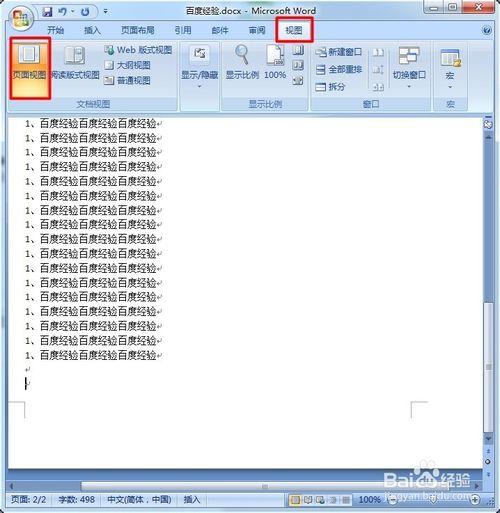Word 如何批量添加空格 Word批量添加空格动画教程 word怎么批量添加空格
word教程
2022-04-30 03:50:09
为了让文档更加的美观,有时需要在文字之间添加空格,遇到这种情况该怎么处理呢?解决方法主要有以下两种:
第一种:查找和替换
选中文档,之后按Ctrl+H打开查找和替换对话框,在“查找内容”文本框中输入“?”,在“替换为”文本框中输入“^&空格”,记得勾选“使用通配符”复选框。
?:表示任意字符
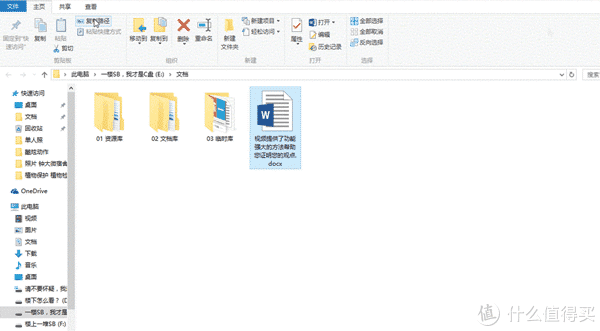
^&:表示原始内容
第二种:调整间距大小
选中文本,点击开始——字体——打开相应的对话框,之后点击高级,在字符间距中选择加宽,设置相应的磅值即可。
标签:
相关文章
-
无相关信息